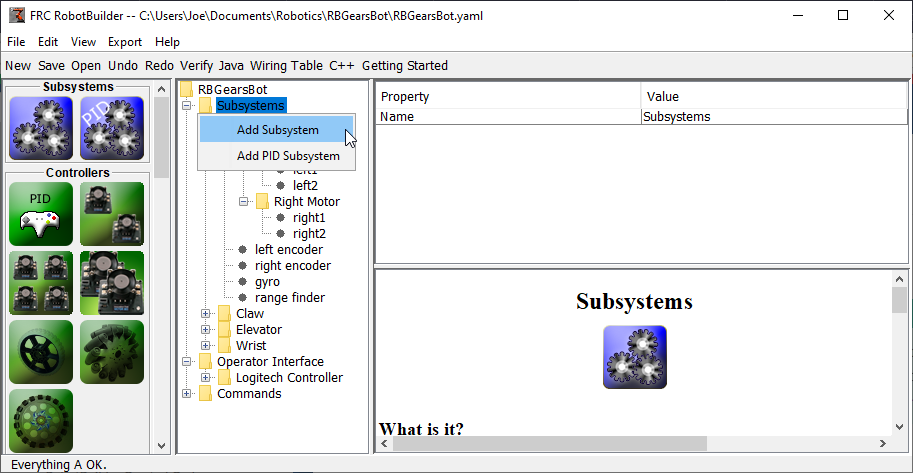Création d’un sous-système
Les sous-systèmes sont des classes qui encapsulent (ou contiennent) toutes les données et le code qui font fonctionner un sous-système sur votre robot. La première étape de la création d’un programme de robot avec robotBuilder consiste à identifier et à créer tous les sous-systèmes du robot. Des exemples de sous-systèmes sont les ramasseurs, les collecteurs de billes, la base pilotable, les élevateurs, les bras, etc. Chaque sous-système contient tous les capteurs et actionneurs utilisés pour le faire fonctionner. Par exemple, un élevateur peut avoir un contrôleur de moteur Victor SPX et un potentiomètre pour fournir un signal de rétroaction sur la position du robot.
Création d’un sous-système à l’aide de la palette
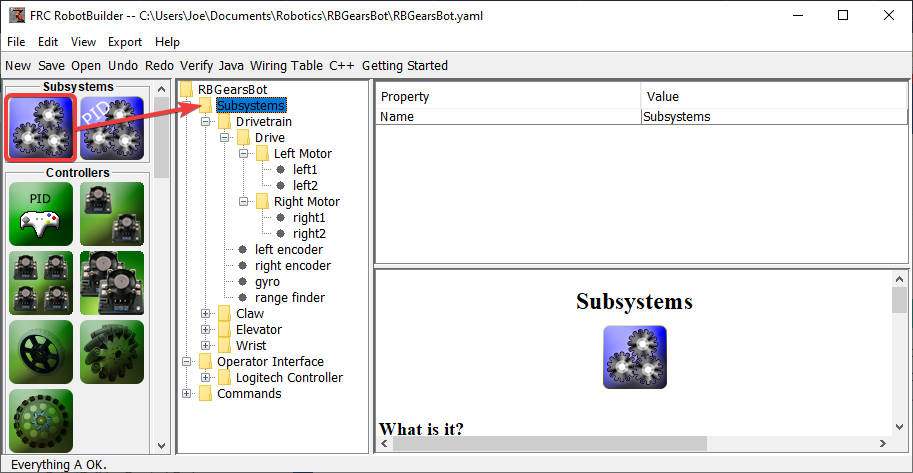
Faites glisser l’icône du sous-système de la palette vers le dossier Sous-systèmes dans la description du robot pour créer une classe de sous-système.
Nommer le sous-système
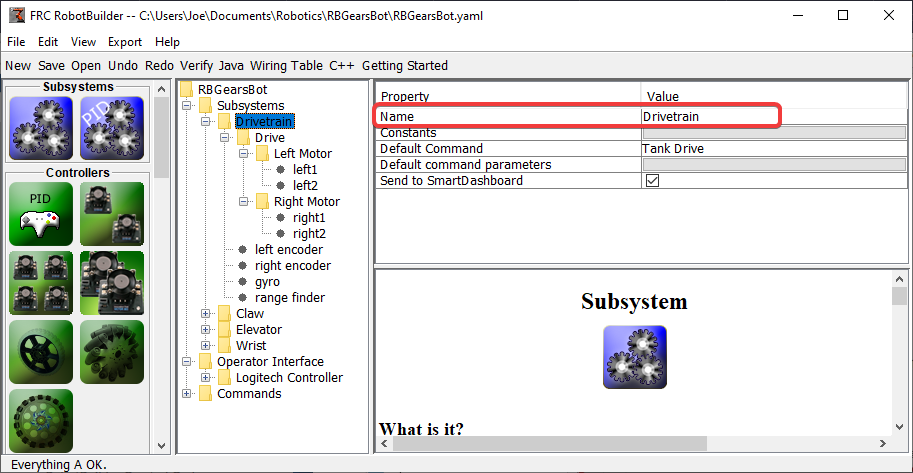
Après avoir créé le sous-système en faisant glisser ou en utilisant le menu contextuel décrit ci-dessus, tapez simplement le nom que vous souhaitez donner au sous-système. Le nom peut être composé de plusieurs mots séparés par des espaces, RobotBuilder concatenate les mots pour créer un nom qui est acceptable comme nom de classe Java ou C ++ .
Ajout de constantes
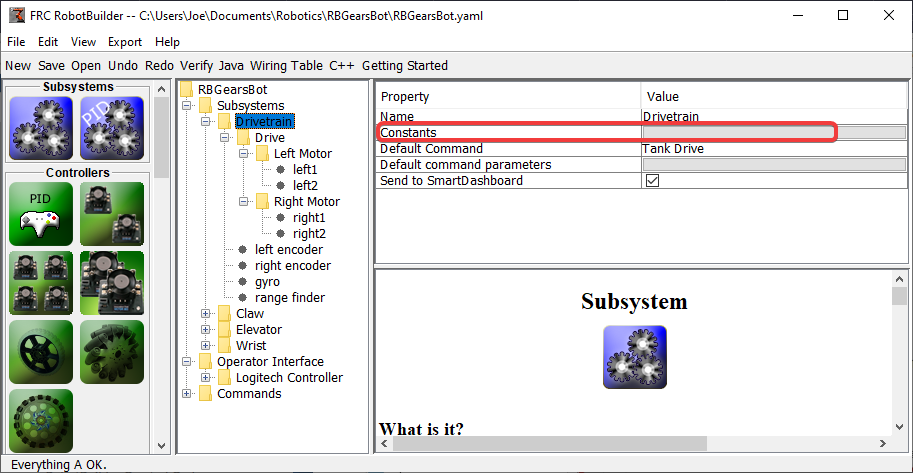
Les constantes sont très utiles pour réduire la quantité de nombres « magiques » incrusté dans votre code. Dans les sous-systèmes, ils peuvent être utilisés pour surveiller certaines valeurs, comme les valeurs venant d’un capteur telles que la hauteur spécifique d’un mécanisme élevateur, ou la vitesse de déplacement du robot.
Par défaut, il n’y aura pas de constantes dans un sous-système. Pour créer une constante, appuyez sur le bouton à côté de « Constants » et ouvrir la boîte de dialogue requise.
Création de constantes
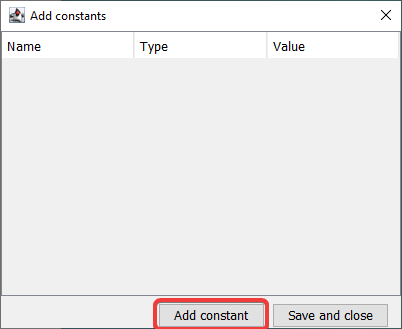
La table constantes sera vide dans un premier temps. Appuyez sur « Add constant » pour en ajouter une.
Ajout de constantes
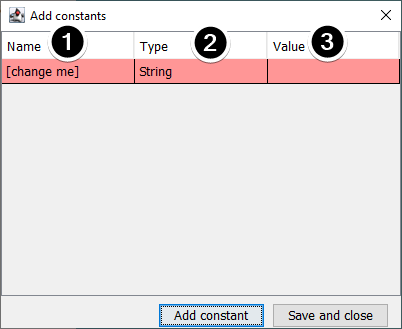
Le nom de la constante. Changez le pour quelque chose qui est plus descriptif. Dans cet exemple de base pilotable, certains bons noms de constantes peuvent être « PlaceDistance » et « BackAwayDistance ».
Le type de la constante. Ce sera très probablement un double, mais vous pouvez choisir parmi les possibilités suivantes: String, double, int, long int, boolean, ou byte.
La valeur de la constante.
Sauvagarde de Constants
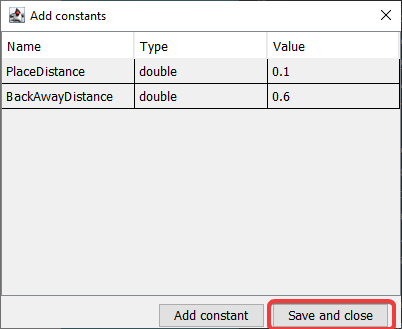
Après avoir ajouté des constantes et défini leurs valeurs, appuyez simplement sur « Enregistrer et fermer » pour enregistrer les constantes et fermer la boîte de dialogue. Si vous ne souhaitez pas enregistrer, appuyez sur le bouton de sortie en haut de la fenêtre.
Après la sauvegarde
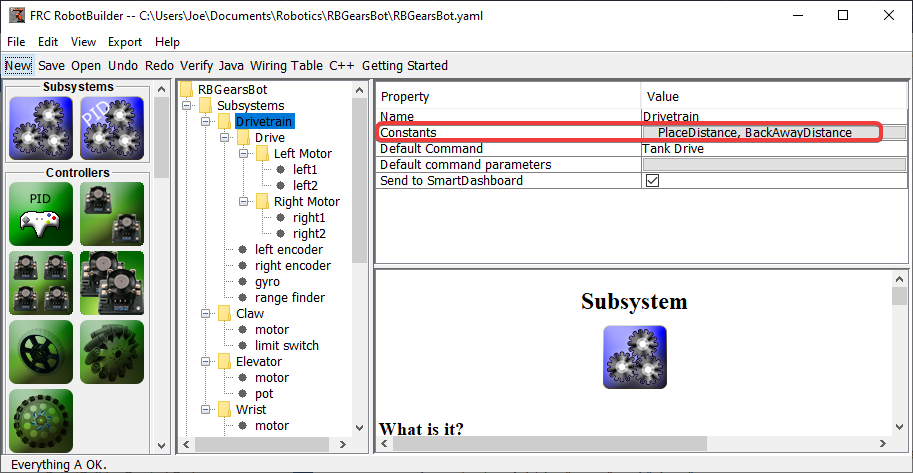
Après avoir enregistré les constantes, les noms apparaîtront dans le bouton « Constantes » dans les propriétés du sous-système.
Ajout des dispositifs actionneurs / capteurs dans le sous-système
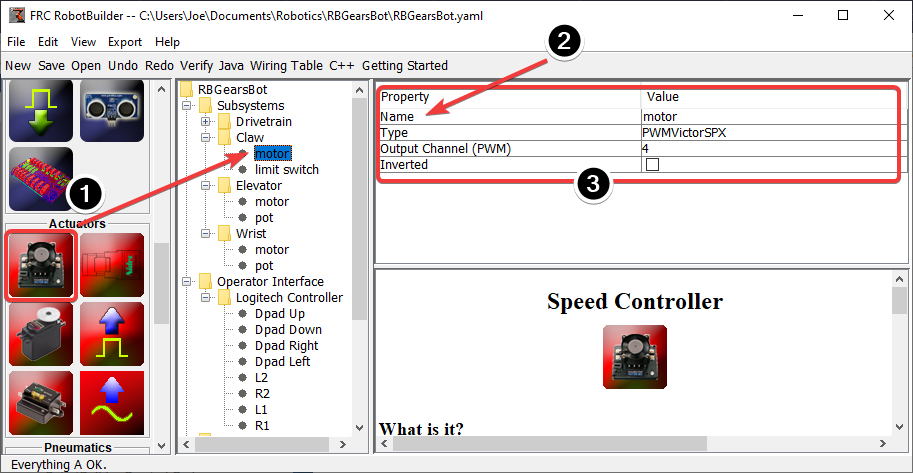
Il existe trois étapes pour ajouter des composants à un sous-système
Faites glisser les dispositifs actionneurs ou les capteurs en provenance de la palette vers le sous-système, selon vos besoins.
Nommer le dispositif actionneur ou le capteur
Modifier les propriétés telles que les numéros de module et les numéros de canal pour chaque élément du sous-système.
RobotBuilder incrémentera automatiquement les numéros de canaux utilisés pour chaque module du robot. Si vous n’avez pas encore câblé le robot, vous pouvez simplement laisser RobotBuilder faire le travail et attribuer automatiquement des numéros de canaux uniques pour chaque capteur ou dispositifs actionneur et plus tard, câbler le robot conformément au tableau ainsi généré.
Cela crée simplement un sous-système dans RobotBuilder et générera par la suite un code squelette pour le sous-système. Pour qu’il soit fonctionnel dans votre robot, veuillez vous référer à Writing Code for a Subsystem.